Semua perkhidmatan Google berkongsi foto profil tunggal. Termasuk foto profil anda untuk umum, seperti YouTube (anda boleh menetapkan foto profil berasingan dalam tetapan YouTube). Jadi, bergantung pada cara anda menggunakan akaun anda, anda boleh memilih gambar profil anda dengan sewajarnya. Tetapi bagaimana jika anda ingin kembali kepada foto generik dan mengalih keluar foto profil semasa? Anda boleh memadamkan foto profil daripada Akaun Google dan begini caranya.
Isi kandungan:
- Padamkan foto profil dalam Tetapan Akaun Google
- Alih keluar foto profil dalam Gmail
- Cara memadam foto profil Akaun Google pada PC anda
Bagaimana untuk mengalih keluar foto profil daripada Akaun Google saya
Akaun Google ialah satu akaun yang menyatukan semua perkhidmatan Google dan mengikatnya dengan satu foto profil. Menukar foto profil telah dipermudahkan baru-baru ini kerana anda tidak perlu menavigasi ke Tetapan Akaun Google lagi — anda juga boleh menukarnya daripada apl/pelanggan web Gmail.
Kami memastikan untuk menerangkan cara mengalih keluar foto profil dengan cara yang berbeza daripada Akaun Google anda.
1. Padamkan foto profil dalam Tetapan Akaun Google
Cara paling mudah untuk memadamkan foto profil Akaun Google ialah daripada apl Gmail. Tetapi bagaimana jika anda tidak menggunakan Gmail? Kemudian, tetapan Akaun Google mula dimainkan.
Anda boleh mengakses menu ini dalam pelbagai cara pada Android anda — yang paling mudah ialah daripada Gedung Play . Atau daripada Google Discover (-1 Skrin Utama) atau dalam tetapan sistem > Google. Atau minta Google Assistant untuk membuka Urus Akaun Google. Google memastikan ia boleh diakses sebaik mungkin.
Berikut ialah cara untuk memadamkan foto profil dalam tetapan Akaun Google:
- Pada Android anda , buka Gedung Play .
- Ketik pada ikon profil anda di penjuru kanan sebelah atas dan pilih Urus Akaun Google anda .
- Ketik pada tab Maklumat peribadi .
- Pilih Pergi ke Perihal saya dalam bahagian " Pilih apa yang orang lain lihat ".
- Ketik Urus gambar profil anda .
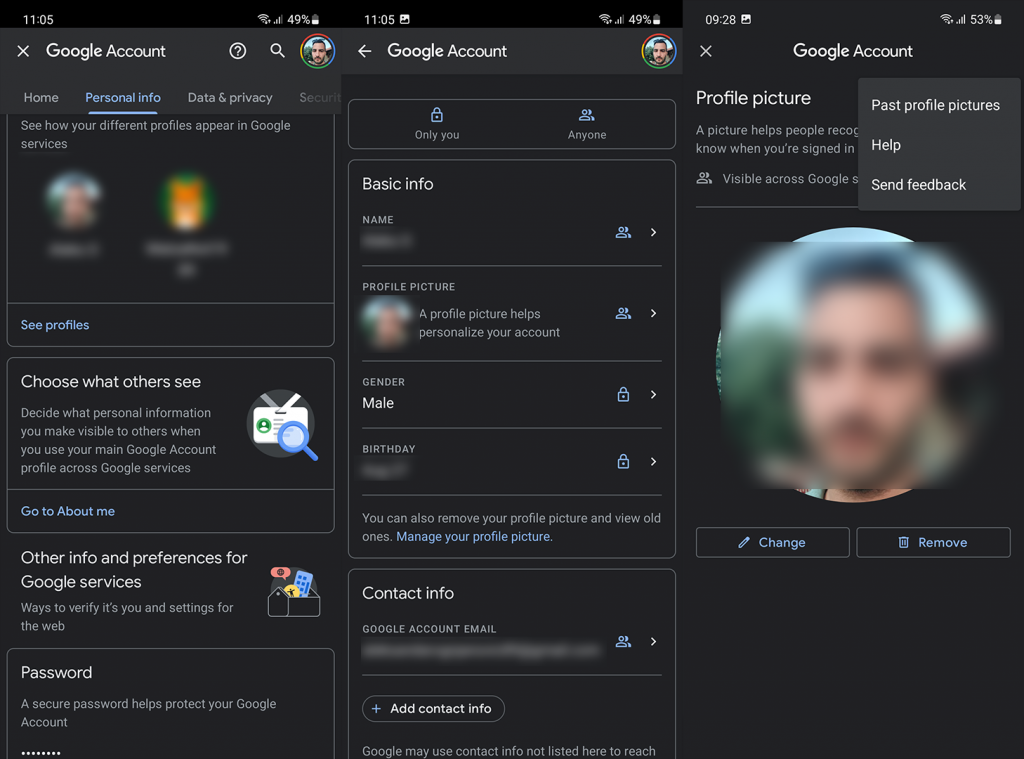
- Kini, selain pilihan untuk mengalih keluar foto profil semasa , anda mempunyai pilihan untuk memadam foto lama daripada Arkib Album , juga.
2. Alih keluar foto profil dalam Gmail
Pendekatan yang lebih mudah untuk memastikan. Google baru-baru ini menambah pilihan untuk menukar atau mengalih keluar foto profil Akaun Google terus daripada apl Gmail. Kedua-dua apl yang digunakan pada peranti pegang tangan dan melalui klien berasaskan web pada PC anda.
Ia menyerupai tetapan pada banyak apl media sosial, menjadikannya lebih mudah untuk pengguna menukar foto profil mereka tanpa, baik, pergi jauh ke dalam tetapan Akaun Google.
Begini cara untuk mengalih keluar foto profil Akaun Google daripada apl Gmail pada Android/iPhone anda:
- Buka Gmail pada telefon anda.
- Ketik pada foto Akaun di bahagian atas dan kemudian ketik Foto profil .
- Ketik Alih keluar untuk memadam foto profil semasa.
- Jika anda mengetik pada menu 3 titik dan memilih Gambar profil lalu , halaman web akan dibuka membawa anda ke Arkib Album .
- Pilih album Foto profil . Buka foto yang ingin anda padamkan, ketik pada menu 3 titik , dan ketik Padam foto .
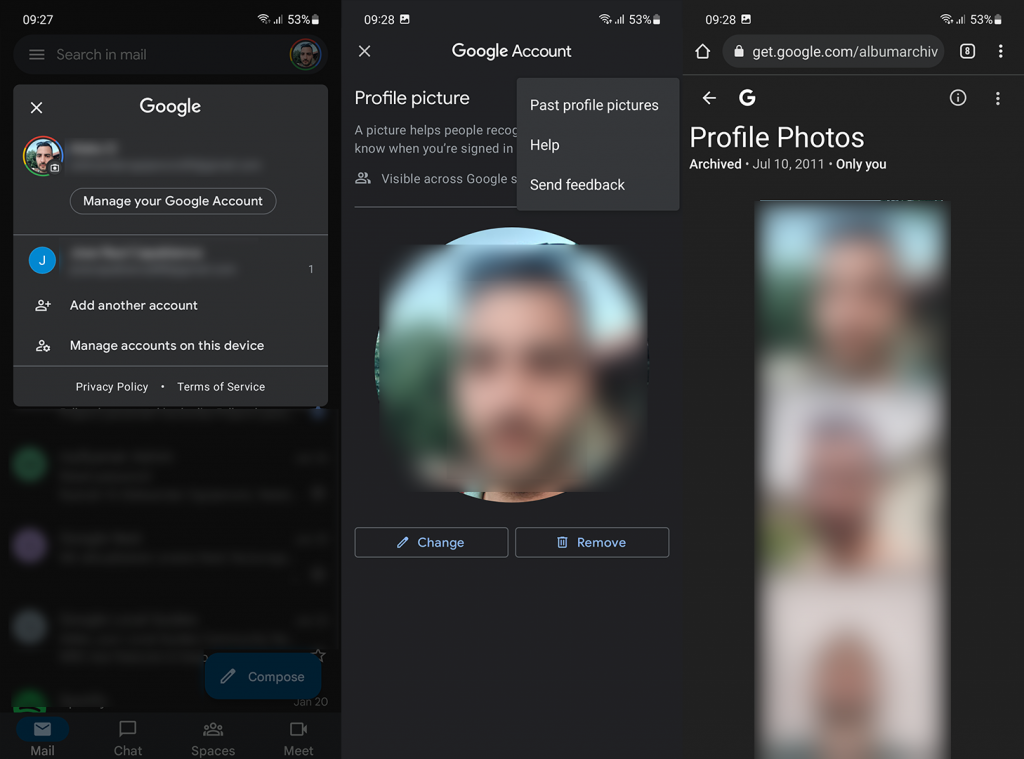
Album foto Profil adalah peribadi dan hanya anda yang boleh melihatnya.
3. Bagaimana untuk memadamkan foto profil Akaun Google pada PC anda
Akhir sekali, jika anda ingin memadamkan foto profil Akaun Google atau foto sebelumnya pada PC anda, anda boleh melakukannya dengan cara yang sama. Anda boleh sama ada menavigasi ke tetapan Akaun Google ( di sini ) atau hanya menggunakan klien Gmail. Kami adalah peminat besar integrasi Gmail kerana ia lebih pantas dan anda tidak perlu merayau-rayau untuk tugasan yang begitu mudah.
Berikut ialah cara untuk memadamkan foto profil Akaun Google pada PC anda:
- Buka Gmail di web, di sini . Log masuk dengan Akaun Google anda jika anda belum log masuk.
- Klik pada foto Akaun di bahagian atas.
- Klik pada ikon Kamera pada foto Profil .
- Alih keluar foto untuk memulihkannya kepada foto profil generik.
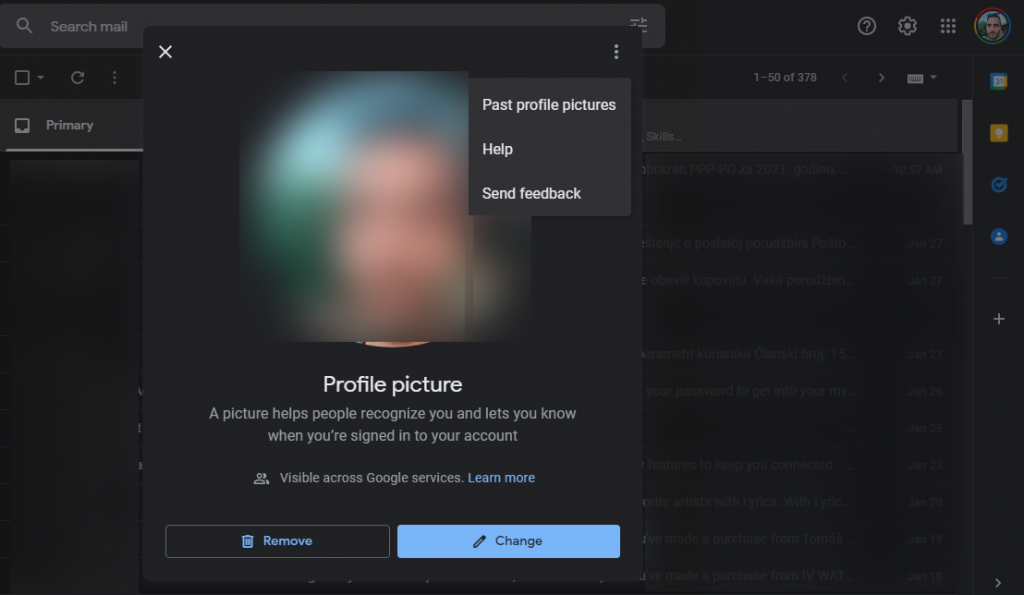
- Anda juga boleh mengklik pada menu 3 titik dan pilih Gambar profil lalu . Di sana anda boleh memilih salah satu foto sebelumnya, memadam atau memuat turunnya.
Dan, pada nota itu, kita boleh menyimpulkan artikel ini. Terima kasih kerana membaca dan kami harap anda menemui apa yang anda cari. Kongsi pendapat anda dengan kami di bahagian komen di bawah. Atau hubungi kami dan .

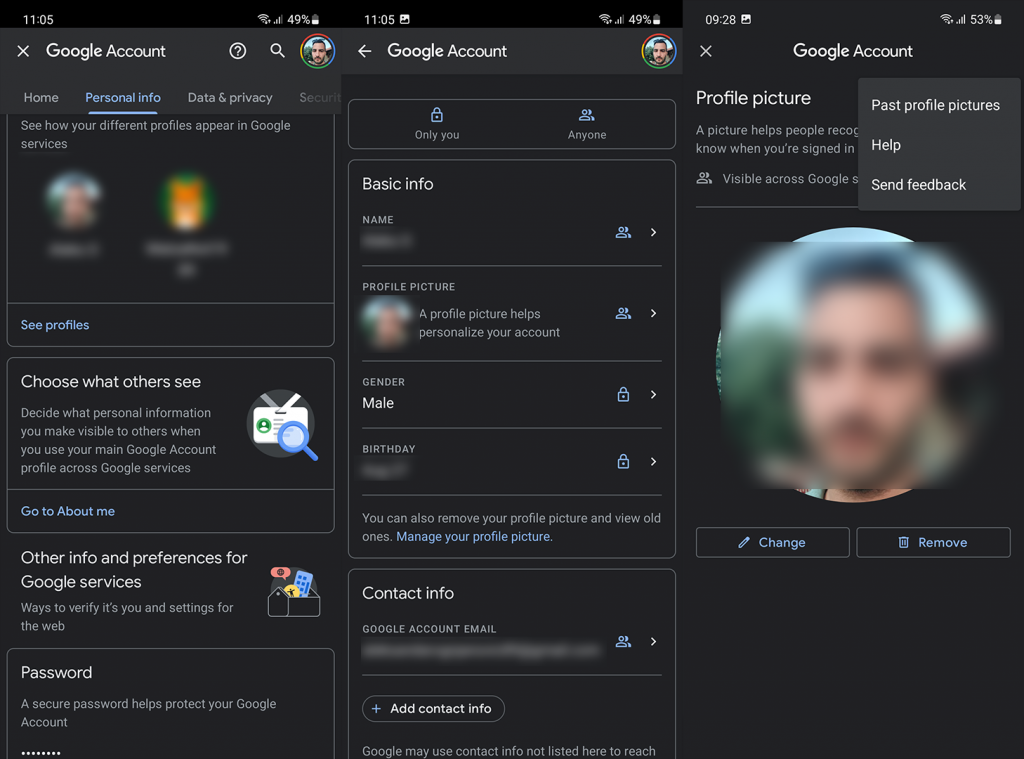
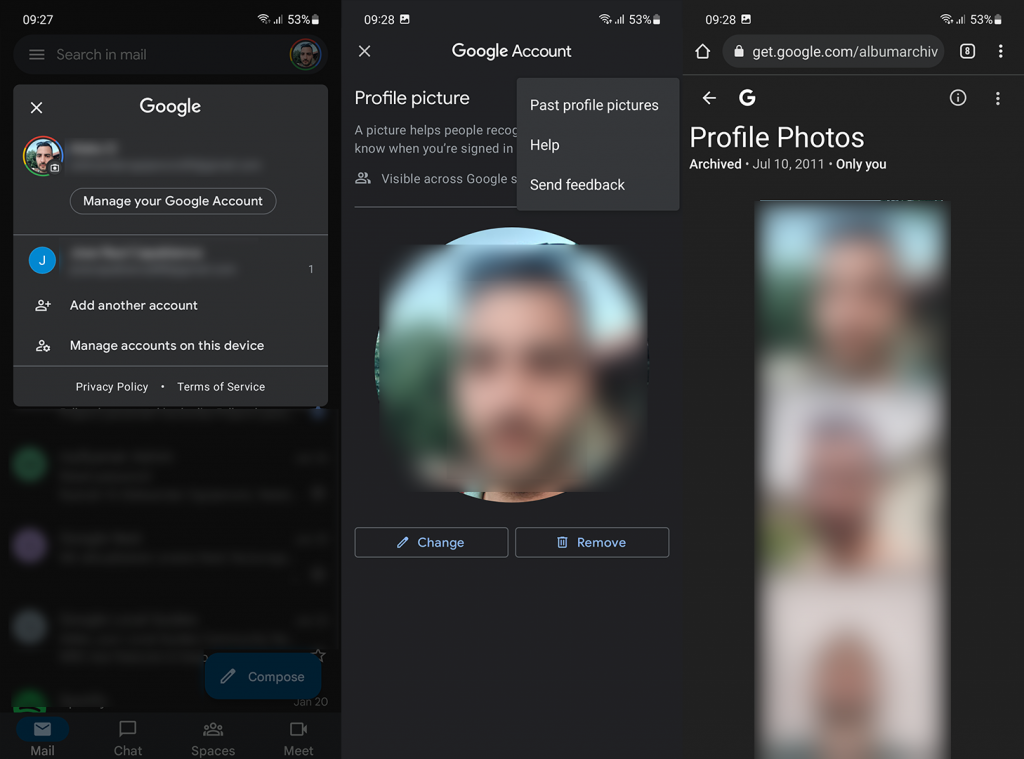
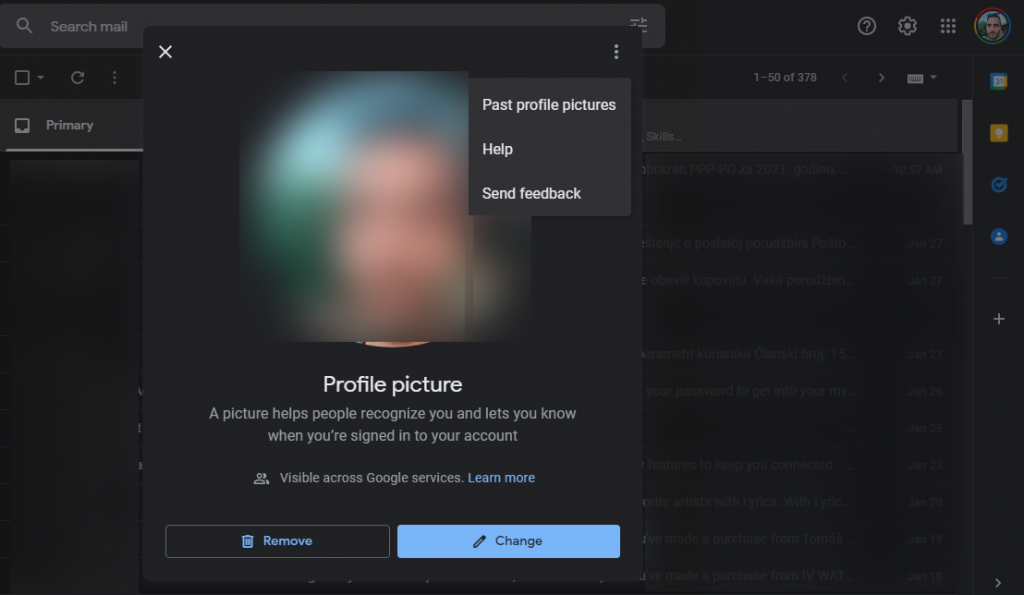


![Bagaimana Untuk Selesaikan Masalah Lampu Merah Pengawal PS4? [Penyelesaian Dicuba & Diuji] Bagaimana Untuk Selesaikan Masalah Lampu Merah Pengawal PS4? [Penyelesaian Dicuba & Diuji]](https://luckytemplates.com/resources1/images2/image-6314-0408151057238.png)





